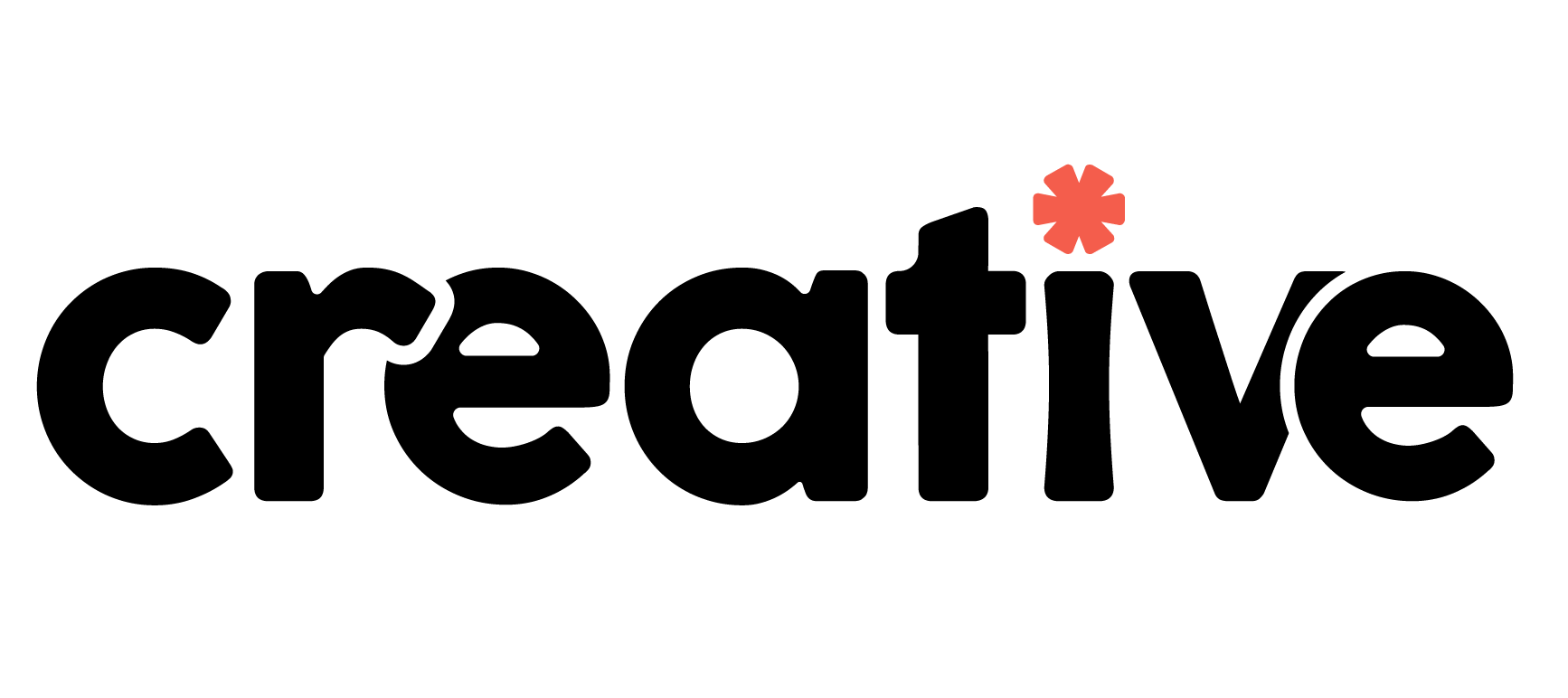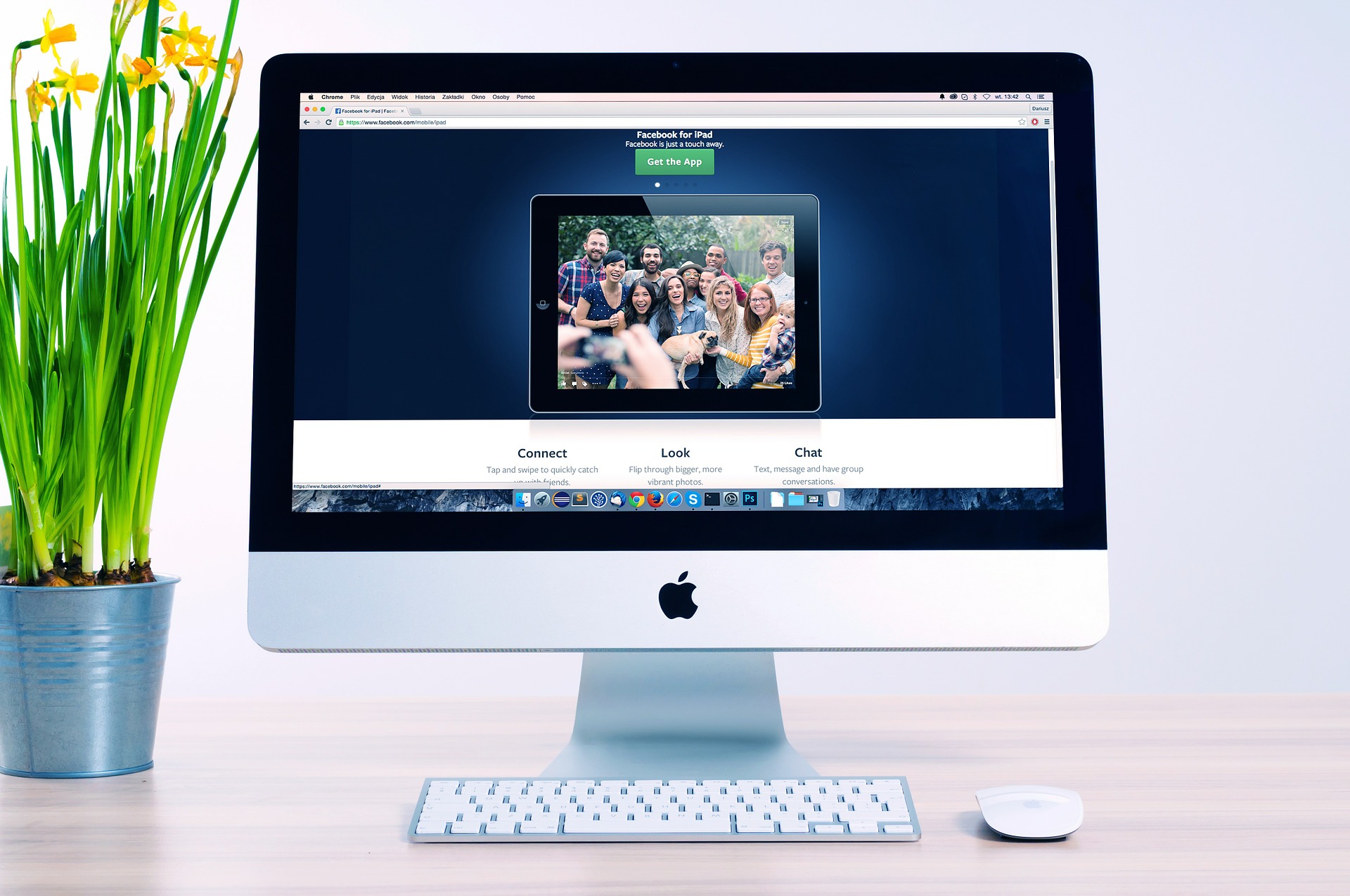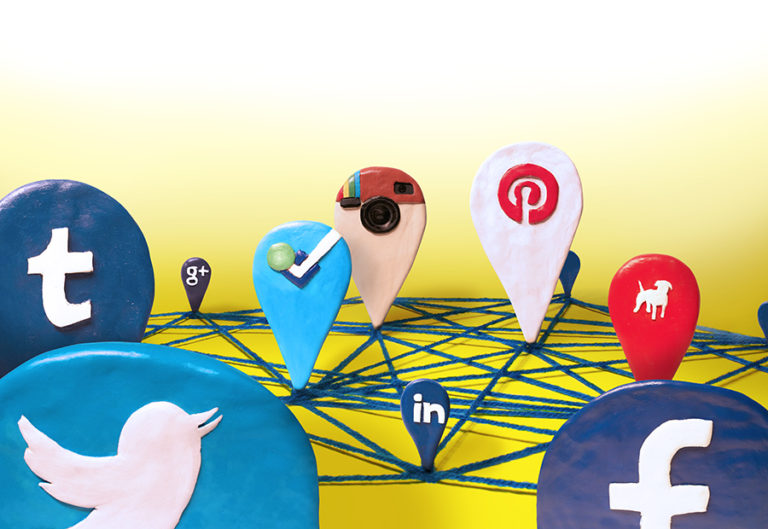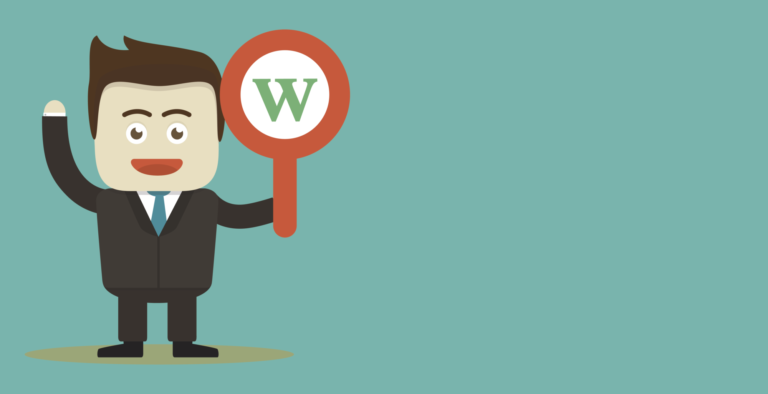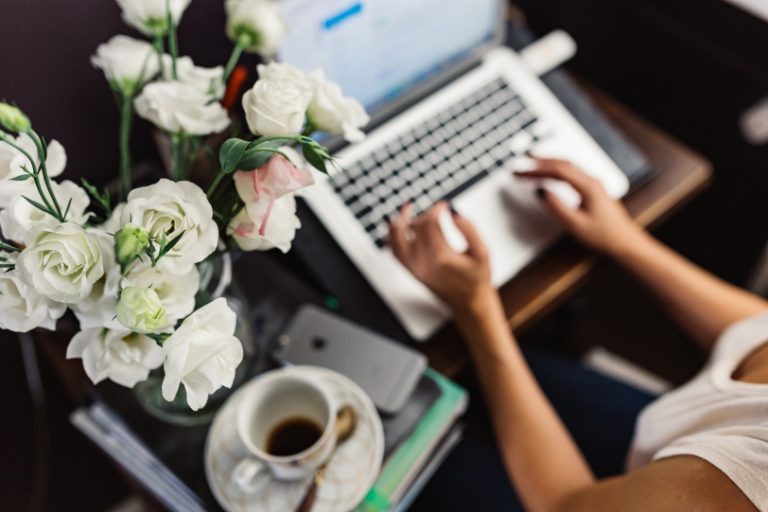Hace unos días tuve problemas con Google Chrome, que no reconocía los acentos, ñ y demás caracteres en algunas páginas web. Especialmente en Facebook. Investigando encontré que podría ser un problema con las fuentes o la codificación, pero aún cambiando todo esto no me funcionó.
Mientras investigaba, me encontré con la noticia de que no era la única que pasaba por este problema, sino que somos muchos los que necesitamos encontrar una fuente de información segura que nos permita solucionar estos problemas. Esta es la razón por la que publico este post. Muy sencillo, claro y preciso para que puedas validar que ocasiona este problema y cómo solucionarlo.
Posibles causas del problema
1. Codificación
La primera causa se puede deber a una mala codificación de la página. Para ello puedes dirigirte al menú de Google Chorme, el que tiene el icono de ≡ ➨ Más Herramientas ➨ Codificación y empezar a probar codificaciones diversas. Prueba por ejemplo con Unicode (UTF-8), que es el más común.
2. Fuente (tipo de letra)
En ocasiones instalamos fuentes en nuestro sistema que no contienen caracteres especiales o que están incompletas, ya se aporque esta tipografía fue creada originalmente en idioma inglés o porque no le dibujaron las letras Ñ, las letras con acentos, los signos, etc. Si utilizas esa fuente en tu sistema, te faltarán esas letras.
Intenta identificar la fuente y eliminarla de tu sistema operativo. O reinstalarla, pero con “soporte para tildes”.
3. Versión inestable de Chrome
Asegúrate de no estar usando alguna versión beta de Chrome, en ≡ ➨ Ayuda ➨ Acerca de Google Chrome.
Normalmente las versiones betas o experimentales son versiones futuras que todavía están a prueba y tienden a tener muchos problemas.
4. Configuración de tu Teclado
Si tienes problemas solamente con el texto que escribes, y no con el texto de la página, entonces el problema puede deberse a otras razones entre las que tenemos:
- Configuración del teclado en Windows
- Configuración del teclado en Windows específica para Chrome (sólo en Windows Vista, 7 y 8: estos Windows permiten ajustar el volumen y hacer otras configuraciones de forma independiente para cada aplicación)
- Malware (siempre puede ser un malware). Conviene desactivar todas las extensiones para ver si el problema persiste.
De hecho el problema vino luego de que pmi PC intentada ser atacada por un virus luego de descargar un programa. Gracias a Dios pude actuar rápido y salvé mi PC y mis archivos.
Soluciones rápidas para este problema
Primera opción
Este problema normalmente es de Google Chrome. Para solucionarlo de manera efectiva y rápida desactiva la opción “DirectWrite”, que viene activada por default en las versiones de Chrome. Sigue estos pasos:
- Escribe en la barra de dirección: chrome://flags/
- En “Disable DirectWrite”, da clic en “enable” o “Inhabilitar”
- Con esto desactivas el DirectWrite y todo vuelve a funcionar.
Probé esta opción y ciertamente funciona muy bien. Aunque en ocasiones el cambio puede ser temporal.
Segunda opción
Instala en tu navegador Google Chrome la extensión Stylish, un gestor de estilos que por medio de una configuración sencilla te permite configurar temas y estilos de páginas. Esta extensión es ideal cuando necesitas solucionar la apariencia de las letras en Facebook cuando se cambian a otro idioma o se presenta un error.
Cuando instales la extensión en tu navegador solo debes dar clic encima del icono que aparecerá al lado del Menú de opciones, signo ≡, ➨ Gestionar estilos instalados ➨ Escribir Nuevo estilo y luego colocas el siguiente código:
@font-face { font-family: ‘helvetica neue’; src: local(‘Arial’); }
@font-face { font-family: ‘helvetica neue’; font-weight:bold; src: local(‘Arial’); }
@font-face { font-family: ‘helvetica’; src: local(‘Arial’); }
@font-face { font-family: ‘helvetica’; font-weight:bold; src: local(‘Arial’); }
Le das un nombre a esta configuración y la guardas. Una vez guardado, refrescas la página (F5) y verás como la página vuelve a su estado original.
Al hacer esto inmediatamente se corrige el problema. Esta opción es duradera y si desaparece la configuración solo debes volver a colocarla y listo!
[divider type=”1″ width=”small”][icon name=”fa-heart” size=”” color=”#cdb679″ background_color=”” circled_background=”no”][/divider]
Espero que este post te sirva. Me dejas saber en los comentarios tu experiencia y cómo resolviste este problema. 😀